Como alterar o idioma do seu roteador TP-Link Wi-Fi 6
Você pode ter comprado seu roteador TP-Link Wi-Fi 6 em uma loja online no exterior e seu idioma pode ser algo que você não consegue entender. Ou talvez você conheça muitos idiomas e queira configurar seu roteador em um idioma diferente do padrão. Não importa o motivo, veja como alterar o idioma em qualquer roteador TP-Link Wi-Fi 6 usando o assistente de configuração rápida inicial, a interface de administração e o aplicativo Tether :
1. Como alterar o idioma do seu roteador TP-Link Wi-Fi 6 durante o assistente de configuração inicial
Se você acabou de comprar seu novo roteador TP-Link Wi-Fi 6 e deseja configurá-lo em seu idioma local, siga as etapas deste guia para configurar seu roteador TP-Link Wi-Fi 6(setting up your TP-Link Wi-Fi 6 router) . Depois de inserir a senha de administração e confirmá-la, pressione “Vamos começar. (“Let’s Get Started.)”
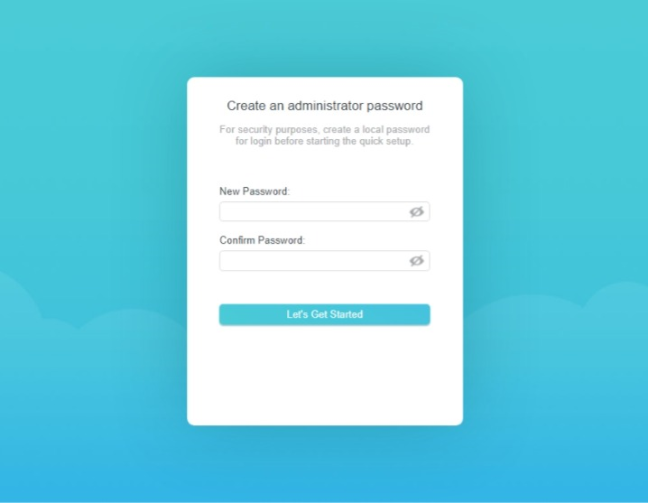
Configure(Set) a senha de administrador para o seu roteador TP-Link
Em seguida, você será solicitado a selecionar seu fuso horário. É quando você pode alterar o idioma usado pelo assistente de configuração e pelo firmware TP-Link . Procure a letra A no canto superior direito, ao lado do nome do idioma atual. Clique(Click) ou toque na letra A.
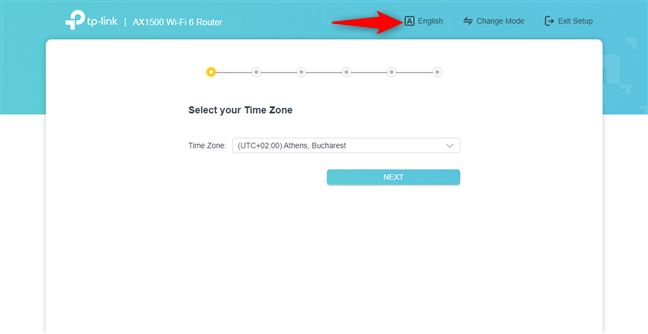
Clique ou toque na letra A
Isso abre uma lista de todos os idiomas disponíveis para o seu roteador TP-Link Wi-Fi 6. Role(Scroll) para baixo até o idioma desejado e clique ou toque nele.
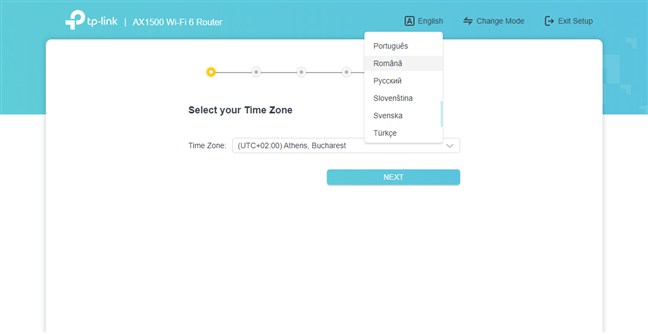
Escolha o idioma que deseja usar
O assistente de configuração rápida muda para o idioma desejado. Quando você terminar de configurar seu roteador TP-Link Wi-Fi 6, seu firmware lembrará sua configuração e você poderá continuar a gerenciá-lo no idioma selecionado.
2. Como alterar o idioma do seu roteador TP-Link Wi-Fi 6
Quando você visita e faz login em tplinkwifi.net ou 192.168.0.1 , a interface do usuário de administração é mostrada no idioma usado durante a configuração inicial. Infelizmente, você não vê um botão A no canto superior direito, conforme mostrado no capítulo anterior deste tutorial. Para alterar o idioma, clique ou toque em Avançado(Advanced) . Na coluna à esquerda, role para baixo até Sistema(System) (a última opção) e clique ou toque nele. Em seguida, vá para Hora e idioma(Time & Language) .

Vá para Avançado(Advanced) -> Sistema(System) -> Hora(Time) e Idioma(Language)
À direita, clique ou toque no campo Idioma(Language) para abrir uma lista suspensa e selecione o idioma que deseja usar.

Escolha o novo idioma na lista
Depois de selecionar o idioma para o qual deseja alternar, pressione Salvar(Save) na parte inferior da tela.
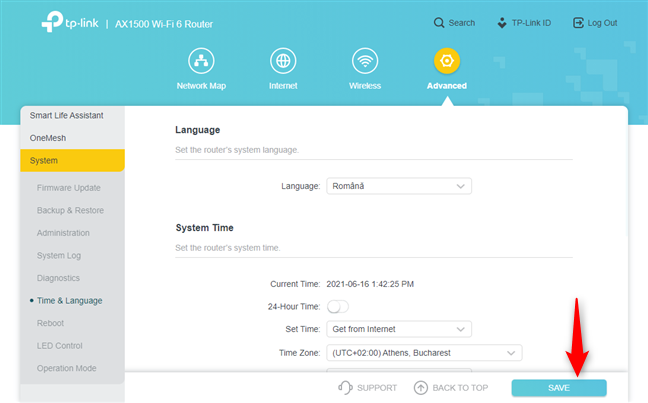
Pressione Salvar(Save) para aplicar o novo idioma
Seu roteador TP-Link Wi-Fi 6 muda para o idioma que você selecionou.
3. Como alterar o idioma do aplicativo Tether
Se você usar o aplicativo Tether(Tether app) para gerenciar seu roteador TP-Link Wi-Fi 6 , o aplicativo usará automaticamente o mesmo idioma do seu sistema operacional. Portanto, quando você altera o idioma em seu smartphone Android ou iPhone, o aplicativo também altera o idioma. Se precisar de ajuda para alterar o idioma do seu telefone ou tablet, leia:
- Como alterar o idioma do seu telefone Android(How to change the language on your Android phone)
- Como alterar o idioma no iPhone ou iPad(How to change the language on iPhone or iPad)
No entanto, o aplicativo também pode ser configurado manualmente para usar outro idioma que não o sistema operacional do seu telefone. Para fazer isso, pressione o botão de hambúrguer no canto superior esquerdo.
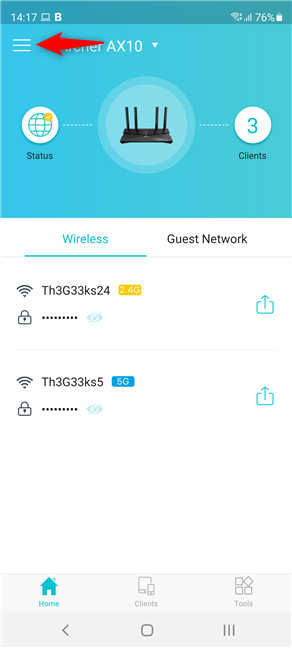
Toque no botão de hambúrguer no canto superior esquerdo
Em seguida, no menu que se abre, toque em Configurações(Settings) (a última opção da lista).

Vá para as configurações
Você verá a tela Configurações(Settings) . Lá, toque em Idioma(Language) (a primeira entrada na lista).

Toque em Idioma
Uma longa lista de idiomas suportados é mostrada. Role(Scroll) para baixo e encontre o idioma que deseja usar. Toque em seu nome e depois em Salvar(Save) .
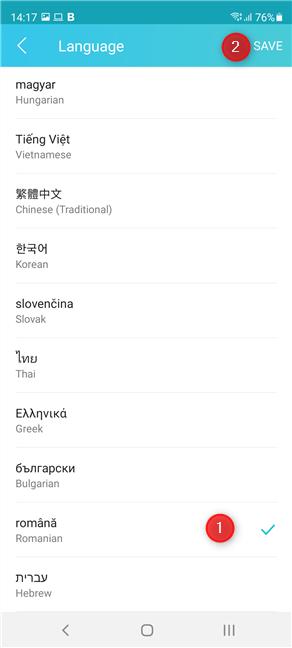
Escolha(Choose) e salve(Save) o idioma do aplicativo Tether
O aplicativo Tether agora usa o idioma que você selecionou.
Qual idioma você deseja usar no seu roteador TP-Link Wi-Fi 6?
Como você viu neste guia, alterar o idioma do seu roteador TP-Link Wi-Fi 6 não é tão difícil. Pelo menos um dos métodos que incluímos deve ser útil para você. Antes de fechar este tutorial, diga-nos qual idioma você usa para configurar seu roteador TP-Link. Comente(Comment) abaixo e deixe-nos saber.
Related posts
Os melhores roteadores Back-to-Escola Wi-Fi de ASUS
Como fazer um hotspot Windows 11
Como instalar um wireless printer na sua rede Wi-Fi
2 maneiras de atualizar o firmware em um roteador de Wi-Fi 6 Link TP
2 maneiras de configurar o seu TP-Link Wi-Fi 6 router
Review ASUS RT-AX68U: Um clássico redesenhado para Wi-Fi 6!
Revisão do Tenda AC10: um roteador sem fio cheio de contrastes
Como ativar e configurar o DDNS no seu roteador TP-Link Wi-Fi 6
ASUS RT-AX82U review: O jogo encontra Wi-Fi 6!
Revisão do Tenda nova MW6: O que você obtém do sistema WiFi mesh mais barato?
Revisão do TP-Link RE500X: Estendendo redes Wi-Fi 6 -
Configurar PPPoE conexões em seu router TP-Link Wi-Fi 6
Wi-Fi 6 é um ecossistema, não apenas um roteador
Como faço para redefinir meu ASUS router para suas configurações de fábrica? (4 maneiras)
O que é WPS? Onde está o botão WPS em um roteador?
Como faço para ativar ou desativar o Wi-Fi em Windows 11?
Como escolher um roteador sem fio: 10 coisas a considerar!
Como encontrar e alterar as configurações DNS no seu roteador TP-Link Wi-Fi 6
TP-Link Archer AX20 review: Redefinindo o valor para o dinheiro?
ASUS TUF-AX5400 review: Um roteador Wi-Fi 6 para os gamers!
